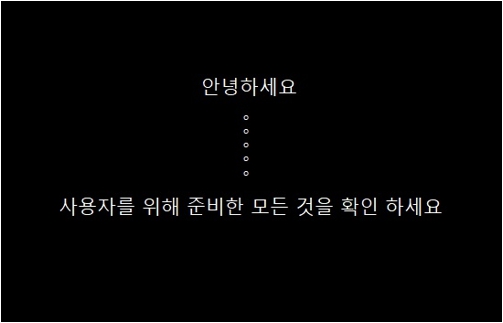Windows 8.1에서 10으로 업그레이드 설치하는 방법
- 날짜 2020-03-11
- 조회수 76,131
Windows 10 정품 인증이 가능한 경우 Microsoft 다운로드 사이트에서 윈도우 10 설치 파일을 다운로드 받아 실행하여 업그레이드 설치할 수 있습니다.
■ 설치 후 정품인증이 가능한 경우
① 무료 업그레이드 기간(2015.7.29 ~ 2016.7.29)에 윈도우 8.1에서 10으로 업그레이드를 진행한 경우
② 윈도우 10 라이선스를 별도 취득(구입)한 경우
■ Windows 10 라이선스 구매 방법
정품 라이선스가 없는 경우, Win10 설치를 위해서는 MS사를 통해 별도의 정품 라이선스를 고객님께서 구매하셔야 합니다.
정품 인증 및 라이선스 구매에 대해서는 MS(사)로 문의해주세요.
☞ 마이크로소프트(사) Store 질문 및 구매 문의 : 080-222-0880
☞ 마이크로소프트(사) 고객센터 : 1577-9700
■ 윈도우 10 설치가 가능한 모델인지 확인하기
Samsung Update 를 실행하여 드라이버 다운로드에서 모델명 검색을 통해 윈도우 10 버전별 드라이버 지원 여부를 확인할 수 있습니다.
드라이버 지원 여부 확인 방법은 여기를 클릭하여 확인해보세요.
윈도우 10 업그레이드 설치 전 준비사항
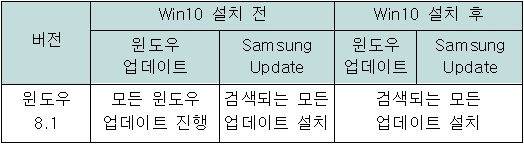
① 노트북의 경우 전원 어댑터를 반드시 연결 합니다.
② 바이러스 백신 프로그램을 일시적으로 해제합니다. 일부 바이러스 백신 소프트웨어는 설치에 방해가 될 수 있습니다
③ 업그레이드 설치 과정에서 '기존 자료를 유지하고 설치' 진행 시 윈도우 설정, 개인 파일 등이 유지 될 수 있으나 윈도우 10과 호환되지 않는 프로그램은 사용이 불가하며 설치 과정 중 발생되는 문제에 대해서는 보증하지 않습니다.
④ 중요한 데이터가 있는 경우 외장형 USB 저장장치(USB 외장 HDD 등) 를 통해 백업 후 진행을 권장합니다.
■ 윈도우 8.1에서 윈도우10으로 업그레이드 설치
기존 내용을 유지하면서 업그레이드 설치를 하려면 윈도우 8.1이 실행된 상태에서 윈도우 설치 파일을 다운로드 후 실행해야 합니다.
※ Microsoft 다운로드 사이트에 기존에 있던 [지금 업데이트] 항목이 사라졌기 때문에, USB 설치미디어로 부팅하여 [업데이트] 설치 시 설치가 진행되지 않습니다.
1) Micorosoft Windows10 다운로드 사이트(링크)에 접속 합니다.
2) [지금 도구 다운로드]를 클릭한 후 다운로드 파일을 [열기]하세요.
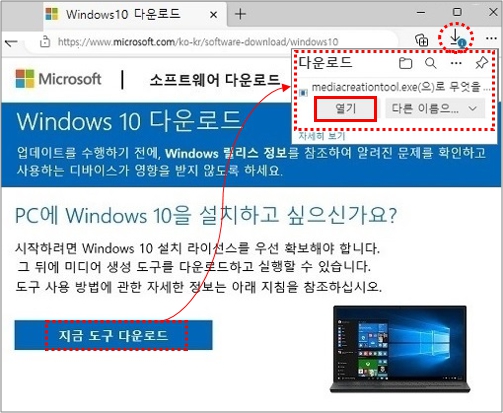
3) 'Windows 10 설치 프로그램' 창이 나타나면 [관련통지 및 사용조건] 에서 [동의]를 클릭하세요.
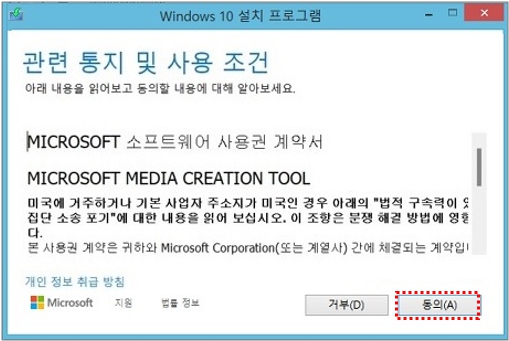
4) [지금 이 PC 업그레이드]를 선택하고 다음을 클릭하여 업그레이드 설치를 진행하세요.
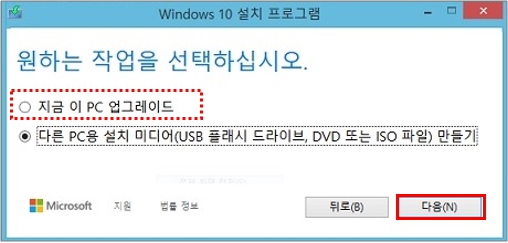
5) [설치 준비 완료]에서 [설치]를 클릭하세요.
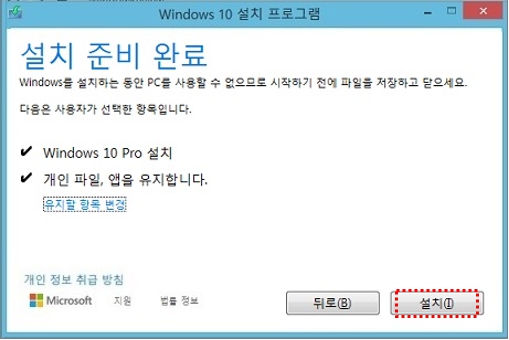
6) Windows 10 설치 파일 복사가 진행된 후 컴퓨터가 다시 시작됩니다.
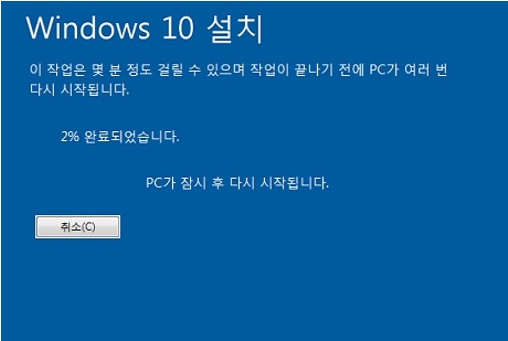
7) 사용자 환경에 대한 설정을 진행 합니다.
※ 사용자 환경 설정 화면은 윈도우 설치 버전에 따라 다를수 있습니다.
① [Microsoft 및 앱에서 사용자의 위치를 사용하도록 허용] 화면에서 원하는 항목을 선택 후 [수락]을 클릭하세요.
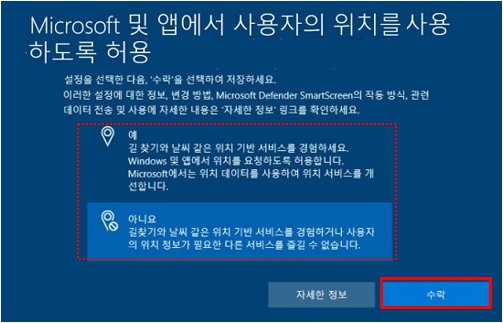
② [내 장치 찾기]에서 원하는 항목을 선택 후 [수락]을 클릭하세요.
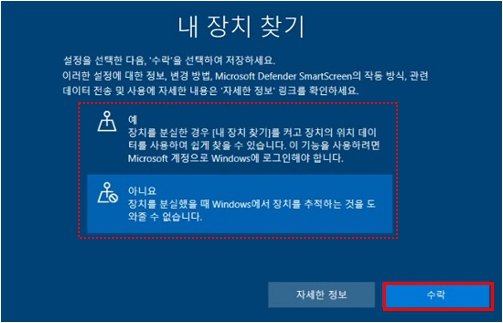
③ [진단 데이터를 Microsoft에 보내기]에서 원하는 항목을 선택 후 [수락]을 클릭하세요.
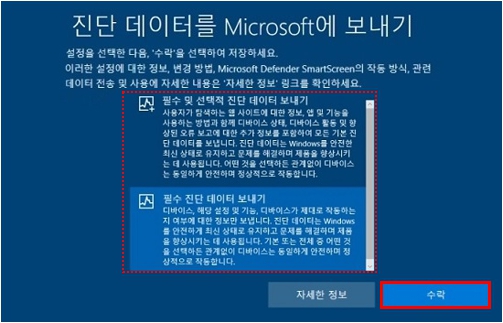
④ [수동 입력 및 타이핑 개선]에서 원하는 항목을 선택 후 [수락]을 클릭하세요.
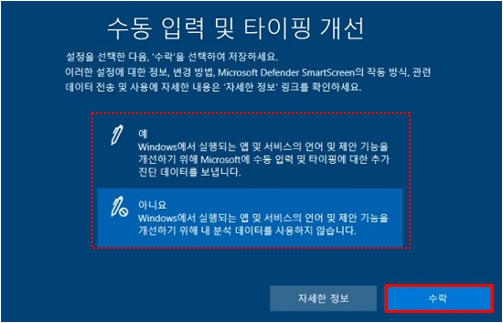
⑤ [진단 데이터를 사용한 맞춤형 환경 사용]에서 원하는 항목을 선택 후 [수락]을 클릭하세요.
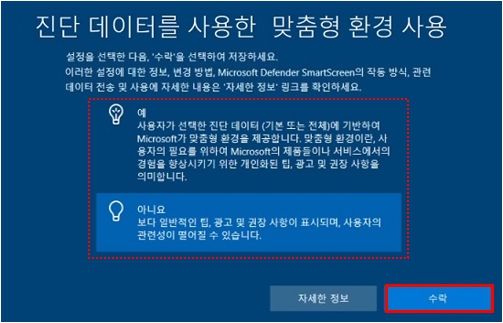
⑥ [앱에서 광고 ID를 사용하도록 허용]에서 원하는 항목을 선택 후 [수락]을 클릭하세요.
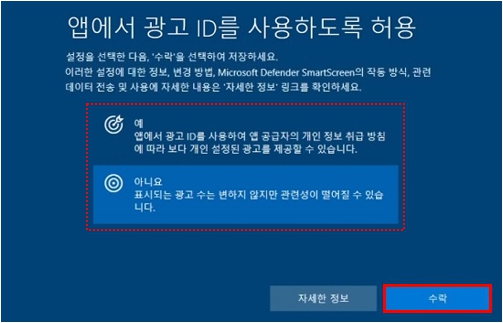
⑦ 사용자 환경 설정이 완료되면, PC가 재부팅되고 설치가 완료됩니다.